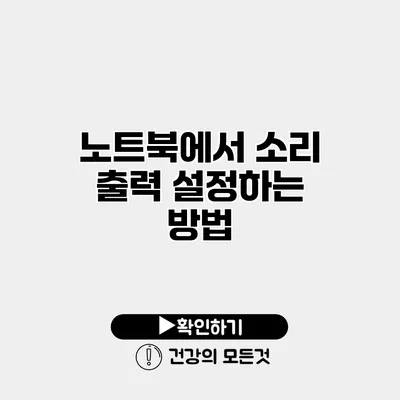노트북 소리 출력 설정 방법 완벽 가이드
노트북에서 소리 출력 설정은 많은 사용자에게 자주 발생하는 문제 중 하나에요. 하지만 걱정하지 마세요! 이 글에서는 노트북에서 소리 출력을 설정하는 방법을 단계별로 안내해드리겠습니다. 소리를 어떻게 조정하고, 최적의 설정을 적용할 수 있는지 함께 알아보죠.
✅ 노트북 사운드 드라이버 문제를 쉽게 해결하는 방법을 알아보세요.
노트북 소리 출력 설정의 중요성
소리 출력 설정은 노트북 사용 경험에 큰 영향을 미쳐요. 음악을 듣고, 영화를 감상하고, 화상 회의를 진행할 때 필요하죠. 소리가 잘 들리지 않거나, 크기가 조절되지 않는다면 불편함을 느낄 수 있어요.
출력 장치 선택하기
노트북에서는 다양한 출력 장치를 선택할 수 있어요. 일반적으로 내장 스피커와 외장 스피커 또는 헤드폰을 사용할 수 있죠.
출력 장치 변경 방법
- 오른쪽 하단의 스피커 아이콘 클릭하기
- ‘재생 장치’ 선택하기
- 원하는 출력 장치 선택 후 ‘기본 장치로 설정’ 클릭하기
이렇게 하면 소리 출력 장치를 간편하게 변경할 수 있어요!
✅ 에이닷 전화 업데이트로 통화 녹음 기능을 손쉽게 설정하세요!
소리 출력 볼륨 조절하기
소리 크기를 조절하는 것은 매우 중요해요. 너무 작으면 잘 들리지 않고, 너무 크면 귀에 부담이 될 수 있죠.
볼륨 조절 방법
- 스피커 아이콘 클릭하여 슬라이더 조정하기
- 키보드 단축키 사용하기 (일부 노트북에서는 특별한 기능 키가 있어요)
소리의 밸런스도 중요한데요. 스테레오와 모노 출력 설정을 통해 소리의 방향성을 조절할 수 있어요.
스테레오와 모노 차이점
- 스테레오: 좌우 다채로운 소리 경험
- 모노: 모든 소리가 하나의 채널로 출력
소리의 질 향상 시키기
사운드 효과 설정하기
어떤 노트북에서는 소리의 질을 높이기 위한 다양한 사운드 효과를 지원해요. 다음과 같은 방법으로 설정할 수 있어요:
- 제어판 열기
- 소리 선택하기
- 사운드 효과 탭 클릭
- 이퀄라이저 설정하기
여기서 원하는 음향 효과를 적용하여 개인에 맞는 최적의 소리를 찾을 수 있어요.
✅ 그래픽 드라이버 업데이트 후 성능 변화를 확인해 보세요.
연결된 외부 장치와의 호환성
노트북에 연결된 외부 장치가 있다면, 이와의 호환성도 고려해야 해요. 다양한 장치가 있을 수 있는데요, Bluetooth 스피커, 헤드셋, HDMI 스피커 등 여러 가지가 있죠.
외부 장치 연결하기
Bluetooth 장치 연결
- ‘설정’ 메뉴 열기
- ‘디바이스’ 선택 후 ‘Bluetooth’ 활성화하기
- 연결할 장치 검색 및 연결하기
HDMI 장치 연결
HDMI 케이블로 연결할 경우, 노트북이 자동으로 해당 장치를 인식하여 소리를 출력해요. 그러나 이 경우에는 설정에서 출력 장치를 확인해주셔야 해요.
✅ 노트북 소리 문제, 쉽게 해결하는 법을 알아보세요.
소리가 나오지 않는 경우 해결 방법
많은 사용자들이 소리가 나오지 않는 문제로 고생하는 경우가 많아요. 이럴 때 다음과 같은 방법으로 문제를 해결할 수 있어요:
기본적인 점검 방법
- 노트북 볼륨과 장치 볼륨 둘 다 확인하기
- 음소거 설정 상태 확인하기
- 케이블 연결 상태 점검 (외부 장치 연결 시)
시스템 문제 추가 점검
- 드라이버 업데이트하기:사운드 드라이버가 최신 버전인지 확인하고, 필요시 업데이트 해요.
- 컴퓨터 재부팅하기: 종종 재부팅으로 문제를 해결할 수 있어요.
| 문제 | 해결 방법 |
|---|---|
| 소리가 나오지 않음 | 볼륨 확인 및 드라이버 업데이트 |
| 음소거 상태 | 음소거 해제하기 |
| 외부 스피커 인식 안 됨 | 케이블 확인 또는 장치 재연결 |
결론
이제 노트북에서 소리 출력을 설정하는 방법에 대해 잘 아세요! 소리 출력은 우리 일상에서 없어서는 안 될 중요한 요소에요. 이를 통해 영화 감상, 음악 감상, 회의 참석 등에서 최적의 경험을 즐길 수 있죠. 기억하세요! 소리 설정을 잘 활용하면 노트북 사용이 한층 더 즐거워져요!
이 글을 통해 다루었던 각 단계들을 기억하시고, 문제 발생 시 적극적으로 적용해보세요. 더 나은 소리 출력을 경험하며 즐거운 컴퓨터 라이프를 보내시길 바랍니다!
자주 묻는 질문 Q&A
Q1: 노트북에서 소리 출력 장치를 어떻게 변경하나요?
A1: 오른쪽 하단의 스피커 아이콘을 클릭한 후 ‘재생 장치’를 선택하고 원하는 출력 장치를 선택하여 ‘기본 장치로 설정’을 클릭하면 됩니다.
Q2: 노트북의 소리 볼륨을 조절하는 방법은 무엇인가요?
A2: 스피커 아이콘을 클릭하여 슬라이더를 조정하거나, 키보드 단축키를 사용하여 소리 볼륨을 조절할 수 있습니다.
Q3: 소리가 나오지 않을 때 어떤 점검 방법이 있나요?
A3: 노트북과 장치의 볼륨을 확인하고 음소거 설정을 점검해야 하며, 외부 장치가 연결된 경우 케이블 상태를 점검해야 합니다.